游戏打开麦克风,游戏声音就特别小 游戏语音开启后声音变小怎么办
更新时间:2023-09-13 14:40:49作者:jiang
游戏打开麦克风,游戏声音就特别小,现如今游戏已经成为人们生活中不可或缺的一部分,而游戏语音更是提升游戏体验的重要元素之一,然而有时当我们打开游戏的麦克风时,却发现游戏声音变得异常微小,这无疑给我们带来了困扰。究竟是什么原因导致游戏语音开启后声音变小?又该如何解决这一问题呢?本文将为大家详细探讨这个问题,并提供一些解决方案。
具体方法:
1.右击桌面右下角喇叭图标,选择打开声音设置。
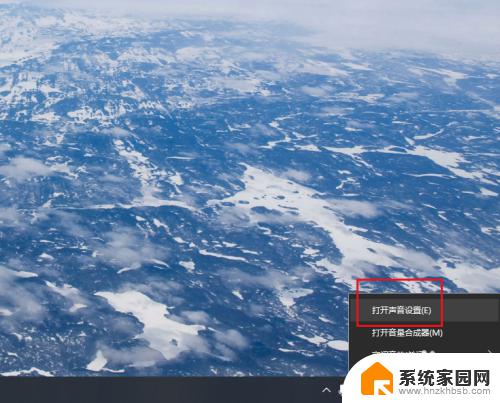
2.点击进入声音控制面板。(也可在控制面板中打开)
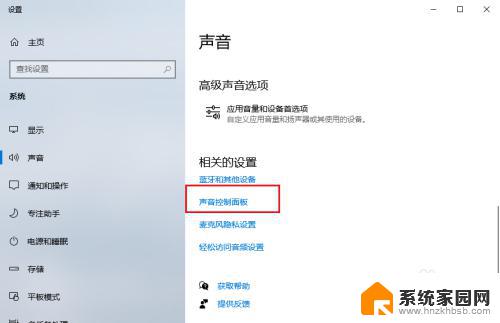
3.点击进入通信选项。
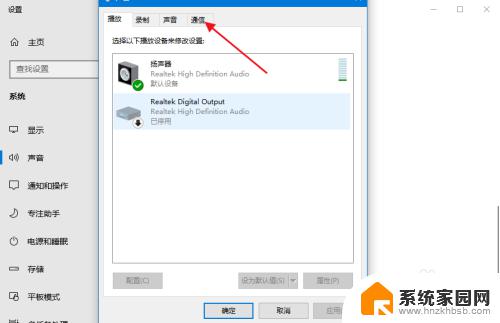
4.选择“不执行任何操作”,点击应用。
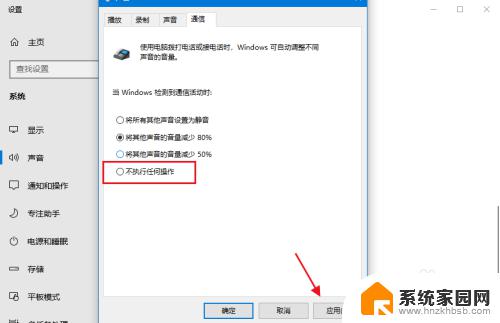
5.返回桌面,点击打开音量合成器。
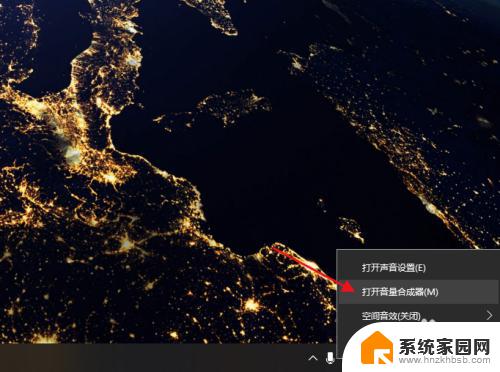
6.将游戏的声音调高即可。
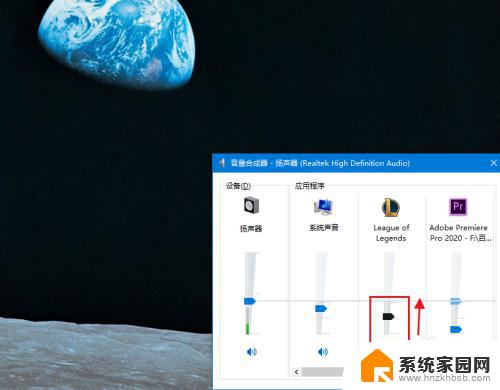
以上就是游戏打开麦克风后游戏声音过小的解决方法,如果您有任何疑问,请参考以上小编提供的步骤进行操作,希望本文能够对您有所帮助。
游戏打开麦克风,游戏声音就特别小 游戏语音开启后声音变小怎么办相关教程
- 录屏时开启麦克风声音很小 录屏时麦克风音量太小
- ipad麦克风声音小 iPad如何调节麦克风的声音大小
- 麦克风大小音量怎么调 电脑麦克风声音大小调整步骤
- 手机麦克风没有声音怎么办 手机麦克风没有声音怎么办
- 听微信语音声音小怎么办 微信通话声音变小怎么办
- 微信语音没声音麦克风也打开了 微信发语音没有声音解决方法
- 笔记本电脑语音声音小 笔记本电脑声音突然变小怎么办
- 耳机的麦克风声音小怎么调 电脑耳机麦克风声音小怎么解决
- 微信的麦克风怎么打开 微信语音输入如何设置打开麦克风
- 电脑内置麦克风声音小怎么设置 如何在电脑上调整麦克风声音大小
- 台式电脑连接hdmi 电脑连接显示器的HDMI线怎么插
- 电脑微信怎么在手机上退出登录 手机怎么退出电脑上的微信登录
- 打开检查作业 如何使用微信小程序检查作业
- 电脑突然要求激活windows 如何解决电脑激活Windows问题
- 电脑输入密码提示错误 电脑密码输入正确却提示密码错误
- 电脑哪个键关机 电脑关机的简便方法是什么
电脑教程推荐